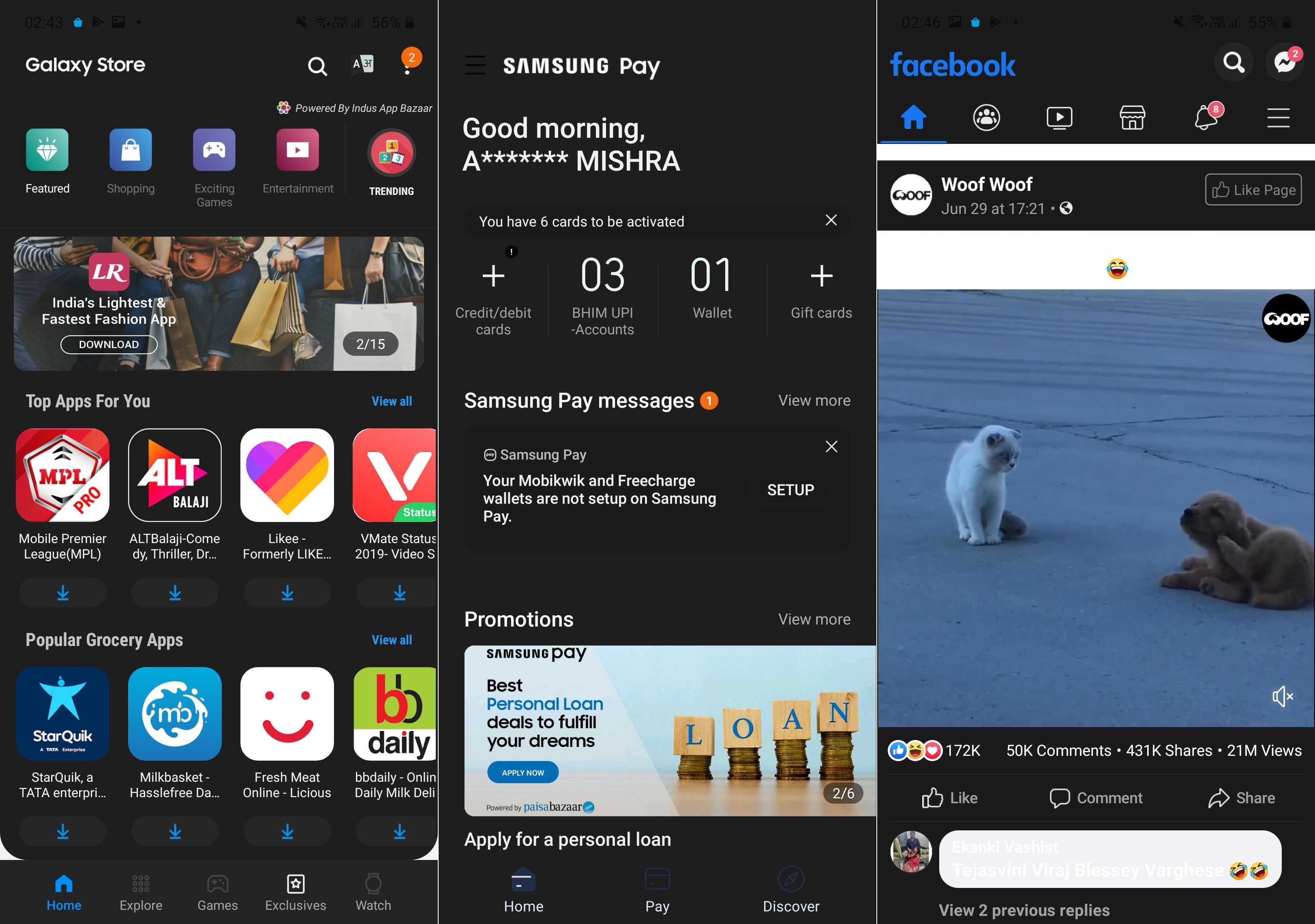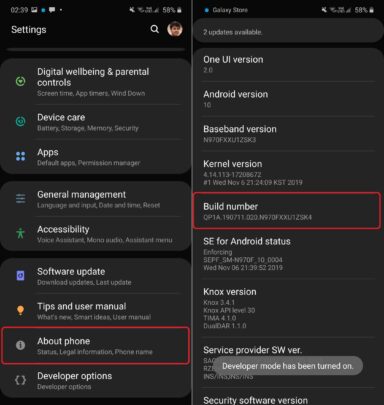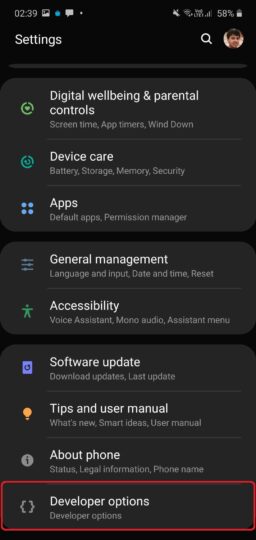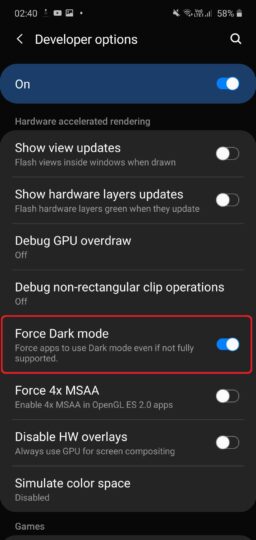Samsung trajo una interfaz de modo oscuro en todo el sistema a los dispositivos Galaxy con Android Pie y One UI, pero es solo ahora que se introdujo oficialmente un modo oscuro en Android 10 que los desarrolladores están comenzando a actualizar sus aplicaciones con una interfaz negra / oscura. En Android 10, si una aplicación admite el modo oscuro y la función está habilitada en la configuración del sistema, la aplicación cambiará a una IU oscura de forma predeterminada (a menos que seleccione lo contrario en la configuración de la aplicación).
Sin embargo, Android 10 fue lanzado por Google hace solo dos meses, y la mayoría de los fabricantes aún no han lanzado la actualización para sus dispositivos. Eso incluye a Samsung, que ha estado ejecutando un programa beta de Android 10 para Galaxy S10 y Galaxy Note 10, pero probablemente no lanzará la actualización estable durante algunas semanas. Y dado que Android 10 se introdujo recientemente, pasará un tiempo antes de que todas sus aplicaciones favoritas se actualicen con el modo oscuro.<iframe class="teads-resize" style="box-sizing: border-box; max-width: 100%; width: 382px; height: 0px !important; min-height: 0px !important; border-width: initial !important; border-style: none !important; margin: 0px !important; padding: 0px !important; display: block !important;"></iframe>
Pero, ¿sabía que puede forzar el modo oscuro en todas las aplicaciones para Android 10, incluso en su Galaxy S10 o Galaxy Note 10 que ejecuta One UI 2.0 beta? Sí, una configuración oculta en el sistema operativo lo hace posible, y funciona de maravilla. Ya sea una aplicación como Facebook o algo así como Samsung Galaxy Store o Samsung Pay, puede usarlas con una interfaz oscura forzando el modo oscuro, ya sea que admitan oficialmente la función o no, y le diremos cómo puede hacerlo. .
Sin embargo, antes de continuar, vale la pena señalar que, dado que se trata de un truco que obliga a admitir el modo oscuro en las aplicaciones, es posible que encuentre algunos problemas de IU en algunas aplicaciones, y el problema más común tal vez sea el texto ilegible (vea la captura de pantalla anterior ) Solo el soporte oficial del modo oscuro en una aplicación le brindará la experiencia adecuada, y algunas aplicaciones, como WhatsApp, continuarán mostrándole su IU predeterminada incluso después de que haya habilitado el pirateo.
¡Ahora dime cómo puedo forzar el modo oscuro en todas las aplicaciones!
Siga los pasos a continuación para descubrir cómo puede forzar el modo oscuro en todas las aplicaciones en Android 10 / One UI 2.0 en su Galaxy S10 o Note 10.
Paso 1 : Primero, debes desbloquear el menú oculto de opciones de desarrollador de Android. Para hacerlo, abra la aplicación Configuración, vaya a Acerca del teléfono y luego seleccione Información del software . Luego, toca Construir número siete veces. Después de los primeros toques, verá los pasos de la cuenta regresiva, y una vez que el menú de opciones del desarrollador se haya desbloqueado, verá un mensaje emergente que dice que el modo desarrollador se ha activado.
Paso 2 : regrese a la pantalla principal de la aplicación Configuración y desplácese hasta la parte inferior para encontrar una nueva entrada llamada Opciones de desarrollador .
Paso 3 : toca Opciones de desarrollador, luego desplázate hacia abajo hasta encontrar la opción llamada Forzar modo oscuro.
Paso 4 : habilite la opción del modo Force Dark , ¡y eso es todo!
La mayoría de las aplicaciones ahora deben tener una interfaz oscura siempre que tenga habilitado el modo oscuro en su dispositivo (el modo oscuro puede habilitarse o deshabilitarse usando la palanca en el tono de notificación ampliado). Como dijimos anteriormente, las cosas pueden no ser perfectas en todas las aplicaciones, y solo tendrá que ser paciente y esperar a que los desarrolladores de esas aplicaciones agreguen soporte oficial en modo oscuro para la mejor experiencia.
¿Tiene problemas para seguir los pasos anteriores? Deje un comentario a continuación y haremos todo lo posible para ayudarlo.